Konfiguriranje preglednika Google Chrome
Kada prvi put instalirate preglednik Google Chrome na računalo, potrebno je malo ugađati, što će vam omogućiti da započnete udobno surfanje webom. Danas ćemo pogledati glavne aspekte postavljanja preglednika Google Chrome, koji će biti korisni korisnicima novaka.
Google Chrome preglednik je moćan web preglednik s izvrsnim značajkama. Nakon provedene male početne konfiguracije preglednika, korištenje ovog web preglednika postat će puno ugodnije i produktivnije.
sadržaj
Konfiguriranje preglednika Google Chrome
Počnimo, možda, s najvažnijem funkcijom preglednika - to je sinkronizacija. Danas gotovo svaki korisnik ima nekoliko uređaja za pristup Internetu - računalu, prijenosnom računalu, pametnom telefonu, tabletu i drugim uređajima.
Kada se prijavite na svoj Google Chrome račun, preglednik sinkronizira podatke između uređaja na kojima je instaliran Chrome, kao što su proširenja, oznake, povijest posjeta, prijave i zaporke i još mnogo toga.
Da biste sinkronizirali te podatke, morat ćete se prijaviti na svoj Google račun. Ako taj račun još nije dostupan, možete prijavite se na ovu vezu ,
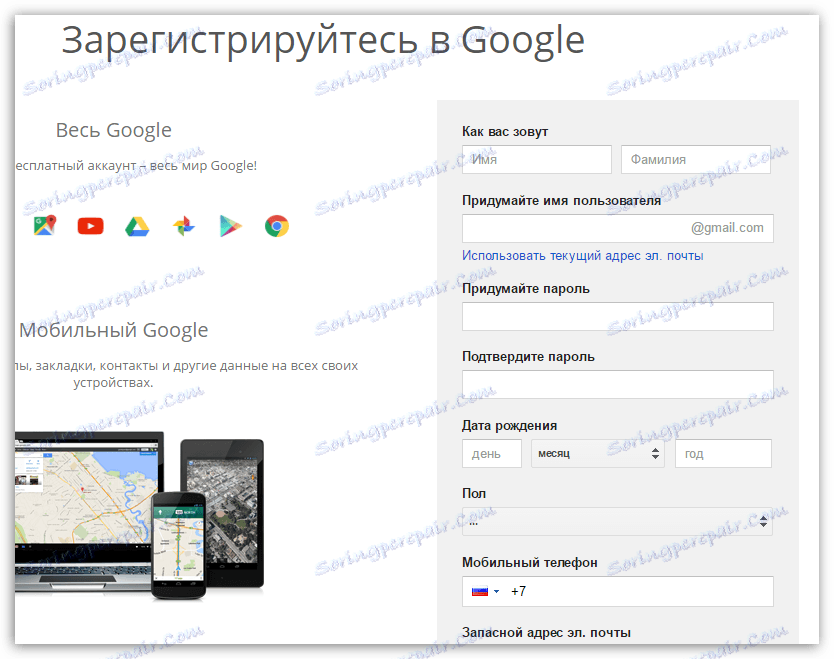
Ako već imate registrirani Google račun, trebate se prijaviti samo. Da biste to učinili, kliknite ikonu profila u gornjem desnom kutu preglednika i kliknite gumb "Prijavite se na Chrome" na prikazanom izborniku.
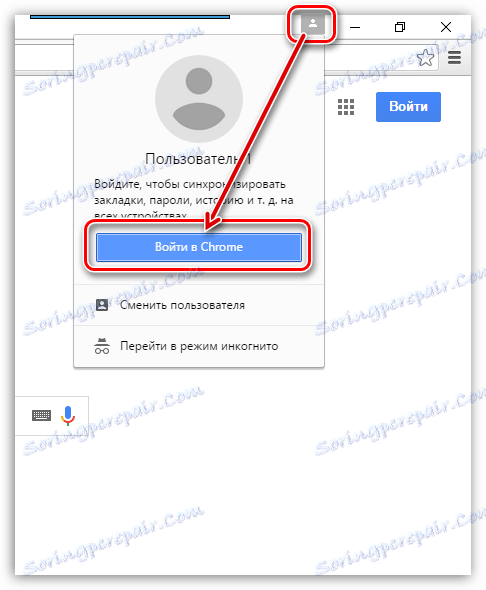
Otvorit će se prozor za prijavu, u kojem morate unijeti svoje vjerodajnice, odnosno adresu e-pošte i lozinku iz usluge Gmail.
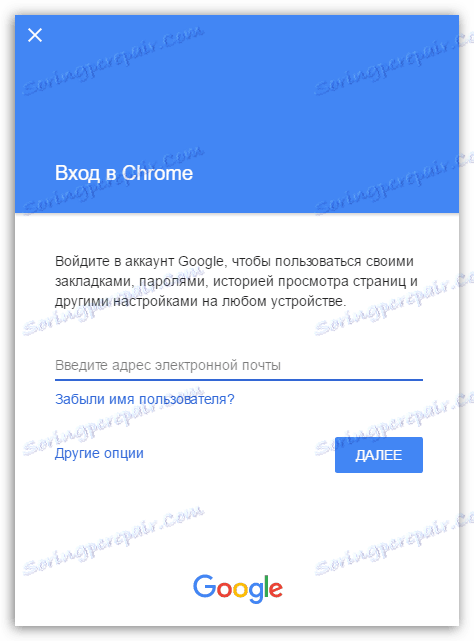
Nakon što unesete unos, pobrinite se da Google sinkronizira sve potrebne podatke. Da biste to učinili, kliknite gumb izbornika u gornjem desnom kutu i idite na odjeljak "Postavke" na prikazanom popisu.
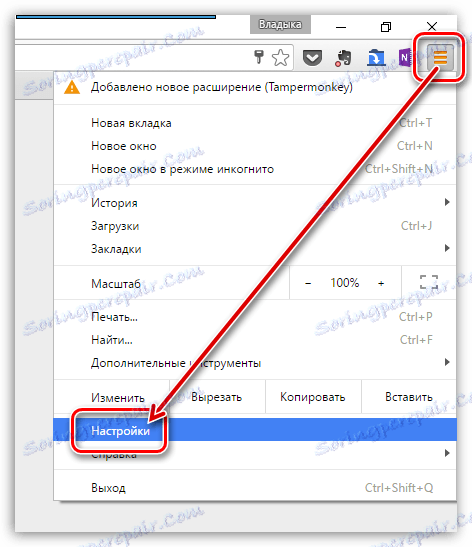
U gornjem dijelu prozora kliknite stavku "Dodatne postavke sinkronizacije" .
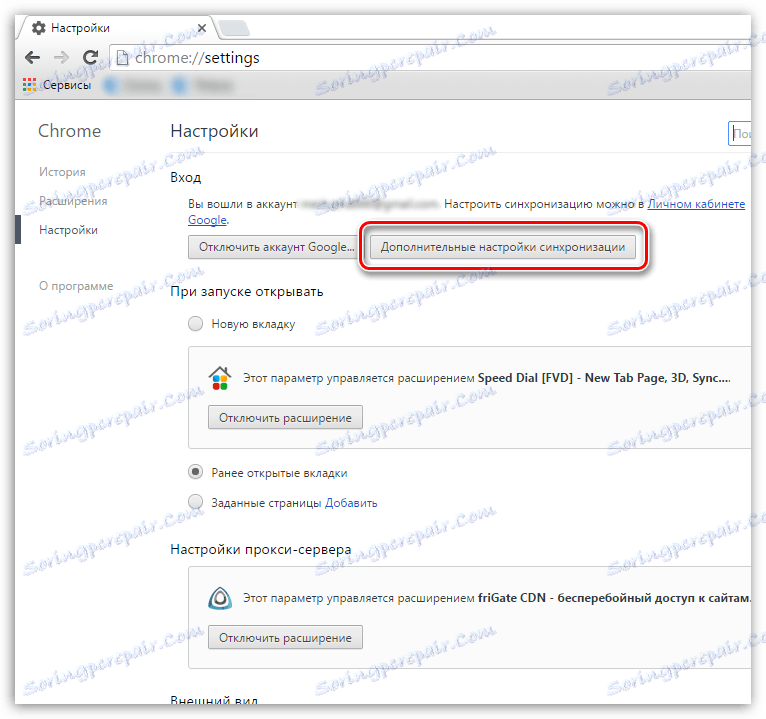
Na ekranu će se pojaviti prozor gdje možete upravljati podacima koji će biti sinkronizirani na vašem računu. Idealno, potvrdni okviri bi trebali biti prikazani pored svih točaka, ali ovdje napravite vlastiti izbor.

Ne ostavljajte prozor postavki, pažljivo pogledajte. Ovdje, ako je potrebno, konfigurirajte postavke kao što su početna stranica, alternativna tražilica, dizajn preglednika i još mnogo toga. Ovi parametri su konfigurirani za svakog korisnika na temelju zahtjeva.
Obratite pažnju na donji dio prozora preglednika, gdje se nalazi gumb "Pokaži napredne postavke" .
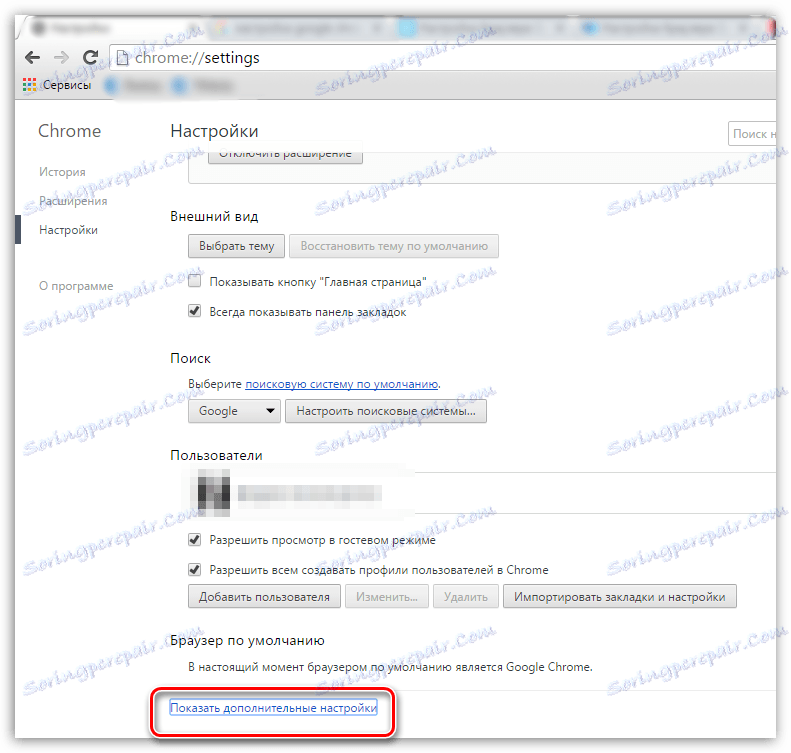
Pod ovom su gumb skrivene opcije kao što su postavke osobnih podataka, onemogućavanje ili aktiviranje spremanja zaporki i obrazaca, vraćanje svih postavki preglednika i još mnogo toga.
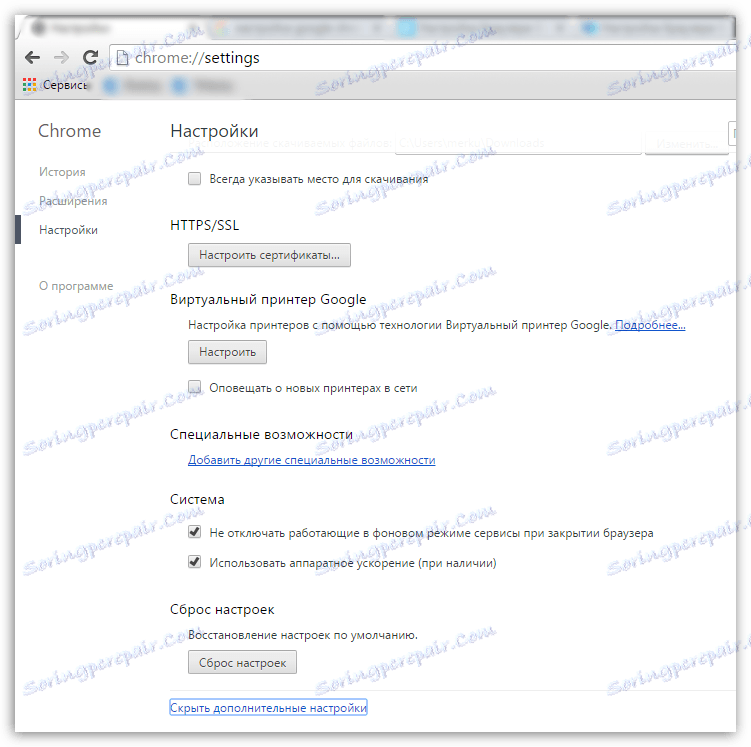
Ostale teme o postavljanju preglednika:
1. Kako napraviti Google Chrome svoj zadani preglednik? ;
2. Kako postaviti svoju početnu stranicu u pregledniku Google Chrome ;
3. Kako postaviti Turbo način rada u pregledniku Google Chrome ;
4. Kako uvesti oznake u pregledniku Google Chrome ;
5. Kako ukloniti oglase iz preglednika Google Chrome ,
Google Chrome - ovo je jedan od najfunkcionalnijih preglednika, s tim u vezi korisnici mogu imati mnogo pitanja. No, nakon što potrošite neko vrijeme prilagodbe preglednika, njegova će izvedba uskoro donijeti plod.